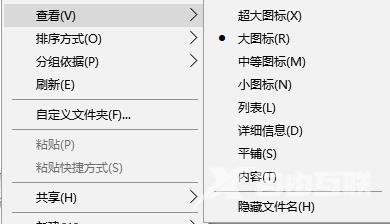在文件夹中查找图片时,如果查看图片缩略图就可以快速找到需要的图片,有许多用户不知道Win10系统如何查看缩略图,下面就教大家查看方法。方法一、在文件夹中点击菜单栏的查看选
在文件夹中查找图片时,如果查看图片缩略图就可以快速找到需要的图片,有许多用户不知道Win10系统如何查看缩略图,下面就教大家查看方法。
方法一、
在文件夹中点击菜单栏的查看选项,在弹出的界面中就能看到超大图标、大图标、小图标、列表等选项,点击大图标就可以了。
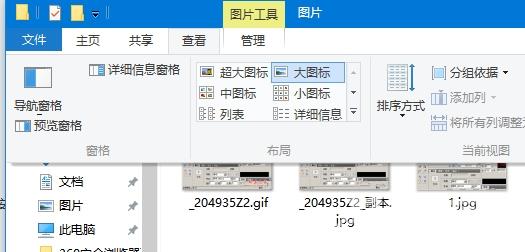
方法二、
在文件夹的空白处点击鼠标右键,将鼠标放到弹出菜单的查看选项上,在弹出的扩展菜单中就能看到大图标选项,点击即可。